如何在 Windows 11 上刪除磁碟機分割區
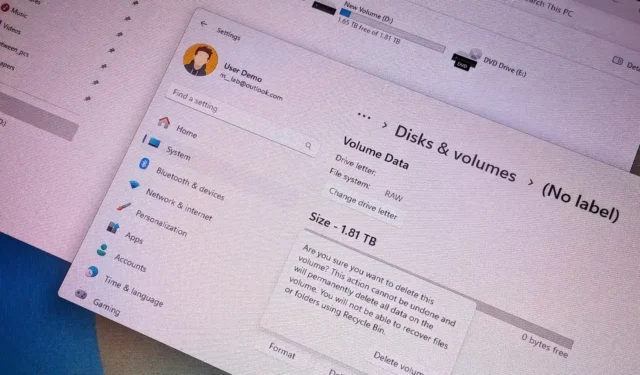
- 若要在 Windows 11 上刪除分割區:
- 開啟設定>儲存>進階儲存設定>磁碟和磁碟區。
- 點選分區中的“屬性”按鈕。
- 點選“刪除”按鈕。
- 刪除分割區的另一種方法是開啟“磁碟管理”,右鍵單擊該分割區,然後選擇“刪除磁碟區”。
-
或者,您可以使用「命令提示字元」或「PowerShell」命令從磁碟機中刪除分割區。
在Windows 11上,您有多種方法來刪除分割區,在本指南中,我將教您如何操作。分割區(也稱為磁碟區)描述了使用檔案系統(例如NTFS或FAT32)進行格式化和配置的磁碟機上空間的開始和結束以及用於儲存檔案的磁碟機代號。
通常,您可以將一個硬碟分割為多個驅動器,系統會將這些驅動器識別為彼此獨立。此外,每個磁碟機都可以有自己的檔案系統和磁碟機號碼。
如果您必須使用不同的檔案系統建立新磁碟區、修復檔案損壞問題,或必須擴充分割區,則可以透過「設定」應用程式、「磁碟管理」、「命令提示字元」等多種方式在Windows 11 上刪除一個或多個分割區,甚至使用 PowerShell。
在本指南中,我將教您在 Windows 11 上刪除磁碟機分割區的步驟。
- 從「設定」中刪除 Windows 11 上的分割區
- 從磁碟管理中刪除 Windows 11 上的分割區
- 從命令提示字元刪除 Windows 11 上的分割區
- 從 PowerShell 刪除 Windows 11 上的分割區
從「設定」中刪除 Windows 11 上的分割區
若要以最簡單的方式刪除 Windows 11 上的分割區,請使用下列步驟:
-
開啟Windows 11 上的「設定」。
-
單擊存儲。
-
在「儲存管理」部分下,按一下進階儲存設定。
-
按一下磁碟和磁碟區設定。
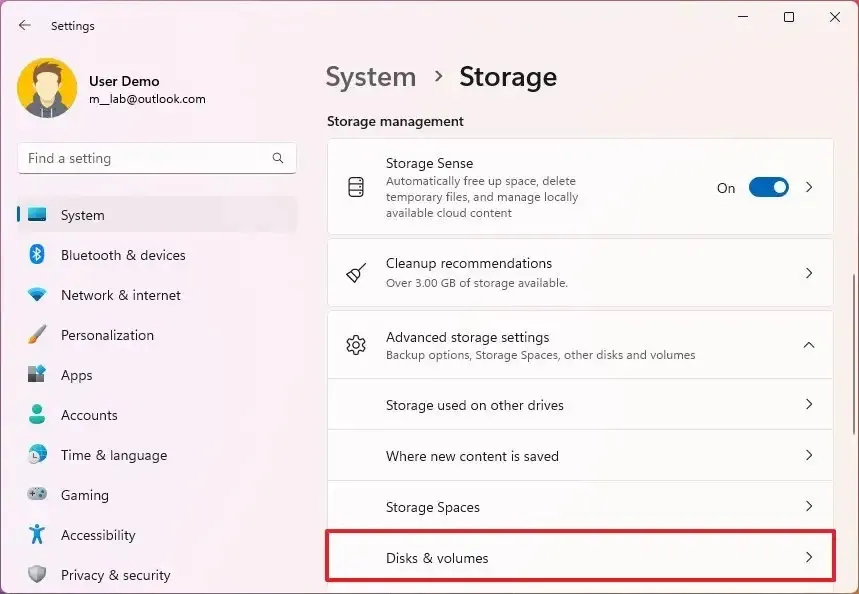
-
選擇分區並點擊“屬性”按鈕。
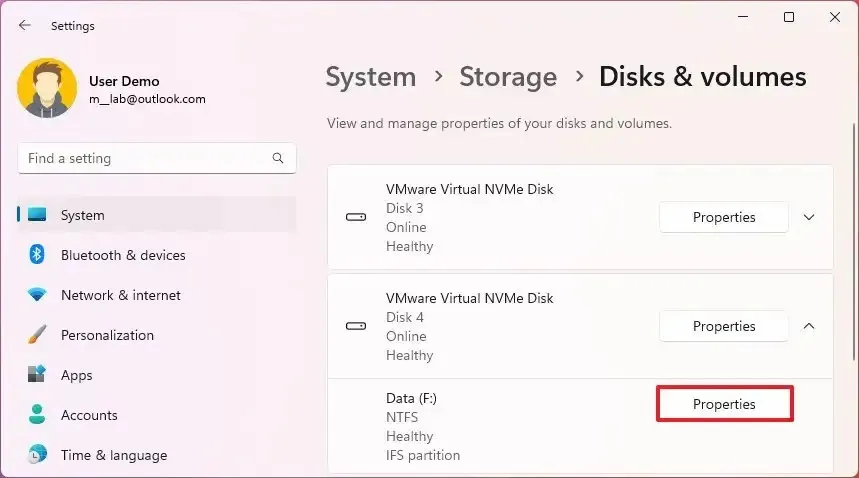
-
在「格式化」部分下,按一下「刪除」按鈕以擦除 Windows 11 上的分割區。
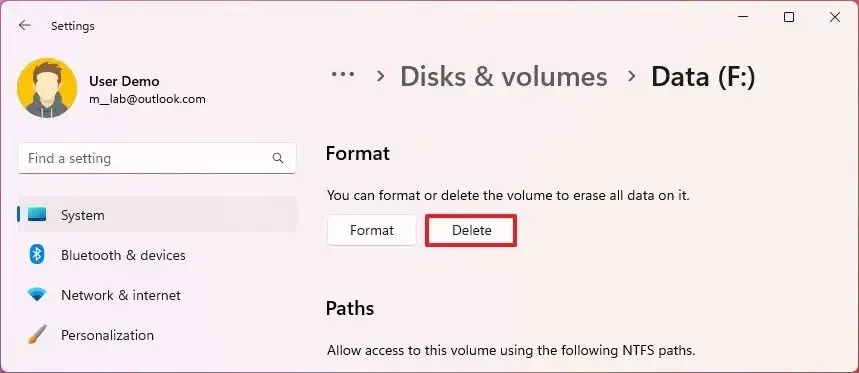
-
點選刪除磁碟區按鈕進行確認。
完成這些步驟後,磁碟區和資料將從 Windows 11 上的磁碟機中刪除。
從磁碟管理中刪除 Windows 11 上的分割區
若要從磁碟管理中刪除分割區,請使用下列步驟:
-
打開開始。
-
搜尋磁碟管理並點擊頂部結果以開啟該應用程式。
-
右鍵單擊該分割區,然後按一下“刪除磁碟區”選項。
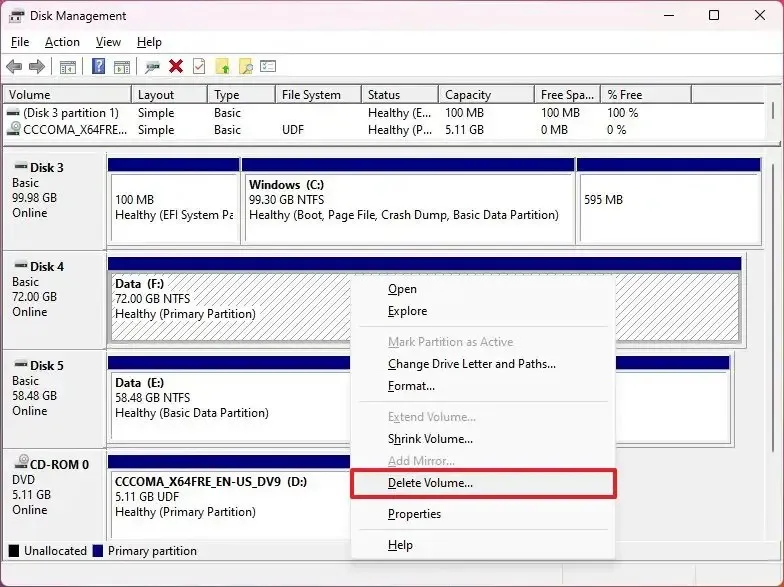
-
點選“是”按鈕進行確認。
完成這些步驟後,您將獲得未指派的空間,可用於建立另一個分割區或增加另一個分割區的大小。
從命令提示字元刪除 Windows 11 上的分割區
若要從 Windows 11 上的命令提示字元刪除帶有 diskpart 的分割區,請使用下列步驟:
-
打開開始。
-
搜尋「命令提示字元」,右鍵點選頂部結果,然後選擇「以管理員身分執行」選項。
-
鍵入以下指令啟動 diskpart 工具並按Enter:
diskpart -
鍵入以下命令列出所有可用磁碟區並按Enter:
list volume -
鍵入以下命令以選擇磁碟區(分割區)並按Enter:
select volume 4在命令中,將“4”更改為代表要刪除的分區的數字。
-
在 Windows 11 上鍵入以下命令以從磁碟機中刪除分割區,然後按 Enter:
delete volume
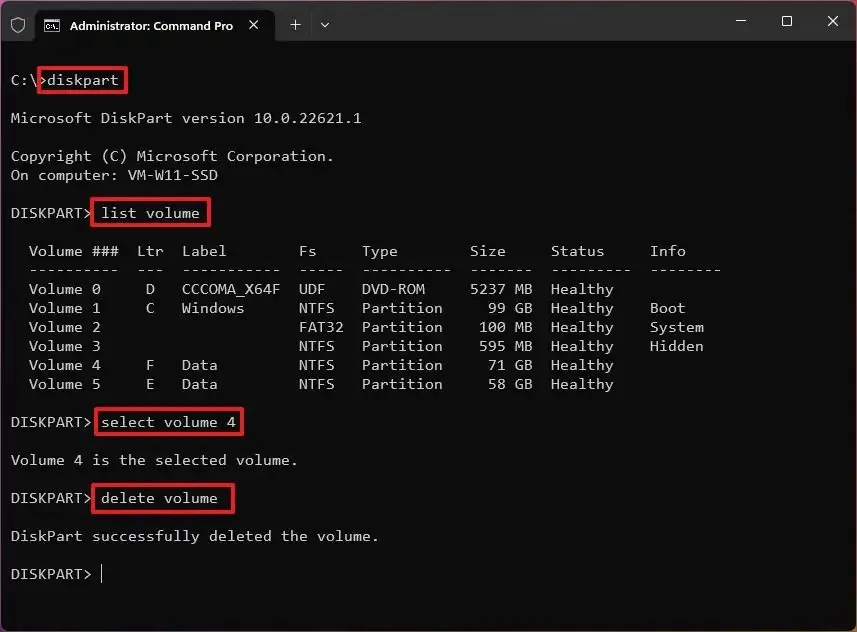
完成這些步驟後,diskpart 工具將從磁碟機中刪除該分割區。
從 PowerShell 刪除 Windows 11 上的分割區
若要從 PowerShell 刪除 Windows 11 上的分割區,請使用下列步驟:
-
打開開始。
-
搜尋PowerShell,右鍵點擊頂部結果,然後選擇「以管理員身份執行」選項。
-
鍵入以下命令列出所有可用磁碟區並按Enter:
Get-Volume -
鍵入以下命令以從磁碟機中刪除分割區,然後按Enter:
Remove-Partition -DriveLetter E
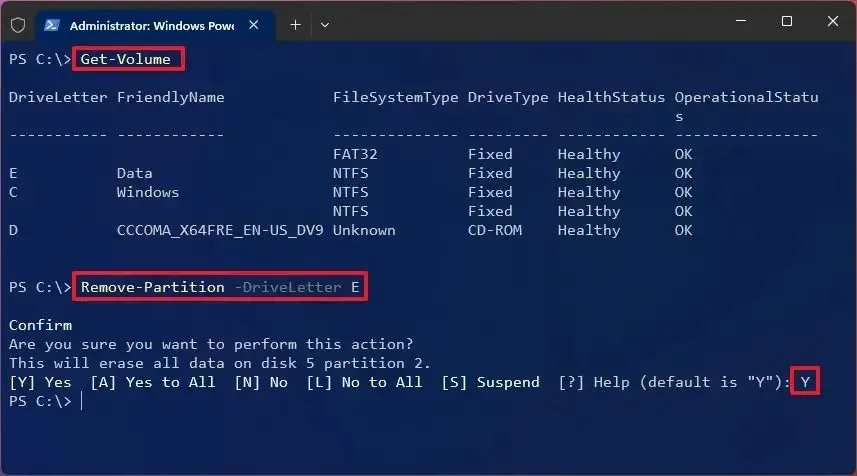
在命令中,將「E」變更為 Windows 11 上要擦除的分割區的磁碟機號碼。
-
按Y並按下Enter應用變更。
完成這些步驟後,PowerShell 命令將從 Windows 11 中刪除分割區和資料。
刪除分割區常見問題解答
如果您打算刪除分割區,您可能會有一些疑問。您可以在下面找到一些答案。您可以隨時在評論部分提出問題。
從 Windows 11 刪除分割區時會發生什麼?
刪除分割區時,檔案系統資訊將被刪除,並且該空間將被標記為未分配。從技術上講,資料將繼續在驅動器上可用,但無法訪問,並且在創建新分區或擴展另一個分區時會被覆蓋。
刪除分割區會清除所有資料嗎?
從技術上講,刪除分割區不會刪除數據,但您可能無法恢復它。刪除分割區(或磁碟區)時,資料將繼續可用,直到新資料覆蓋它。
安裝Windows 11時可以刪除所有分割區嗎?
是的,使用 USB 可啟動媒體時,精靈包含一個選項,用於在繼續安裝 Windows 11 之前從磁碟機中刪除所有分割區。如果您選擇此選項,安裝程序將自動重新建立必要的分割區。
刪除 Windows 分割區安全性嗎?
如果您打算重新安裝作業系統,那麼可以。否則,不建議刪除任何Windows分割區,因為這樣做會導致系統無法正常運作。
我可以刪除 Windows 11 上的復原分割區嗎?
是的,可以刪除恢復分割區。但是,如果您這樣做,您將無法存取恢復設定。如果您打算刪除復原分割區,您首先需要建立復原 USB 媒體來存取復原設定。但是,不建議這樣做。
2024 年 1 月 31 日更新:本指南已進行修訂,以確保準確性並反映一些變更。



發佈留言